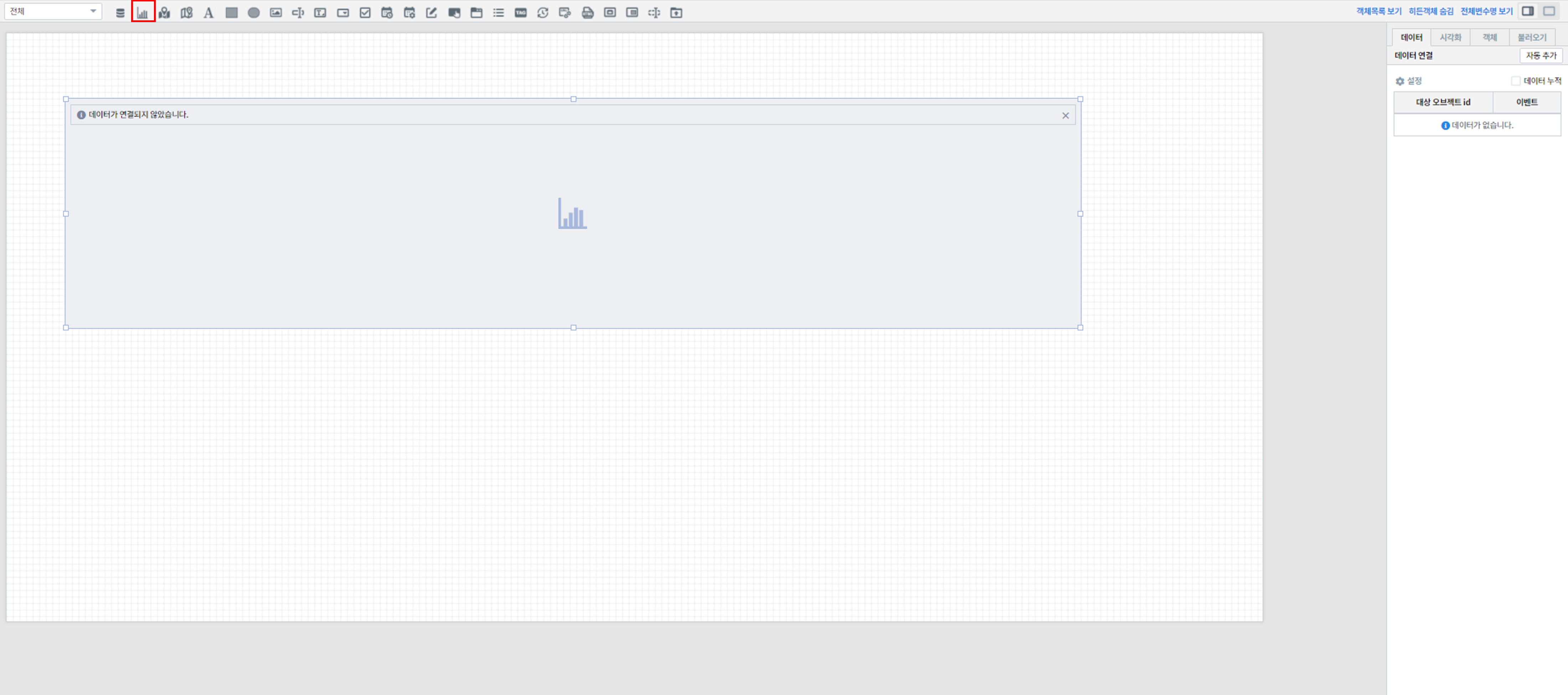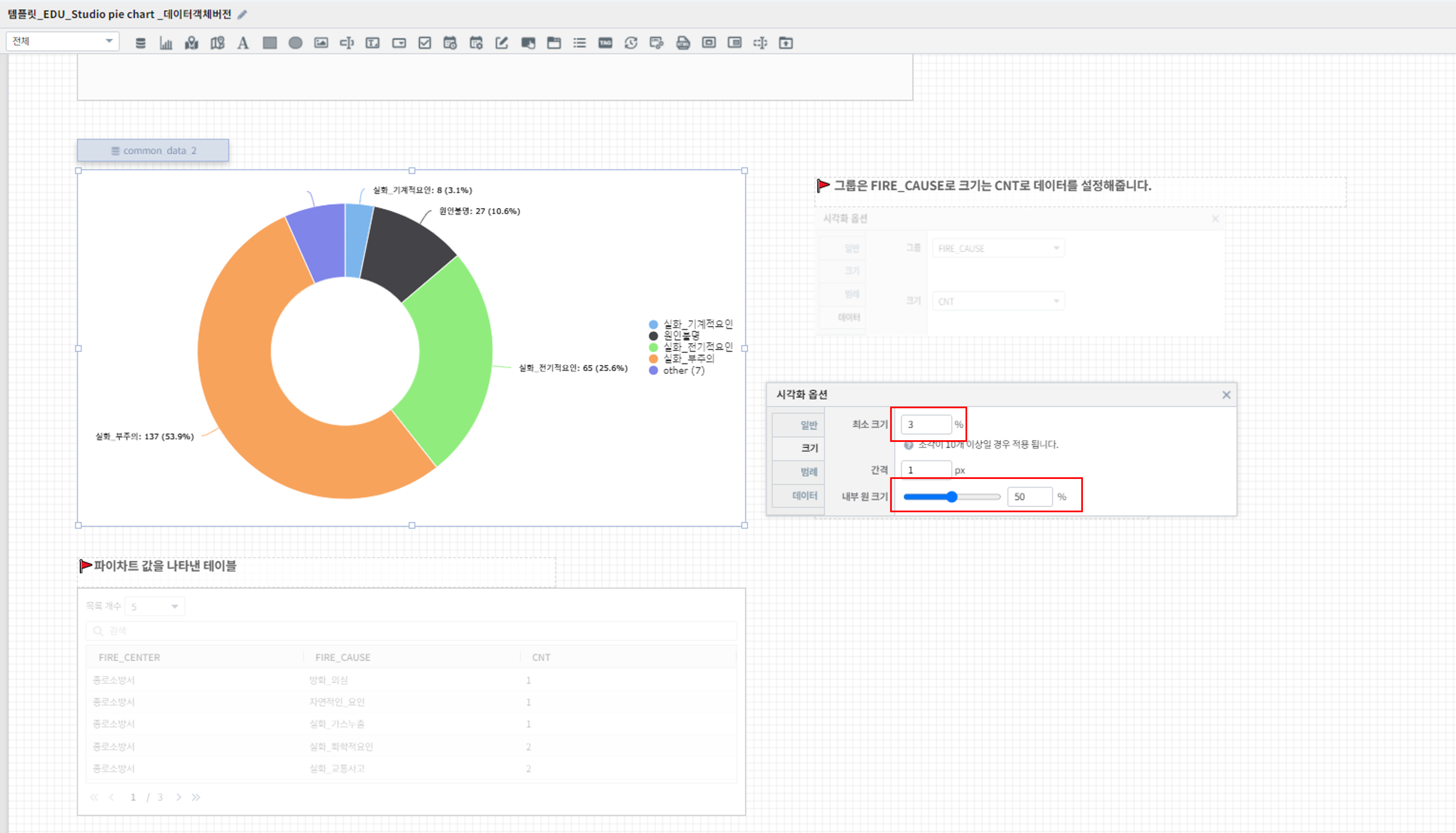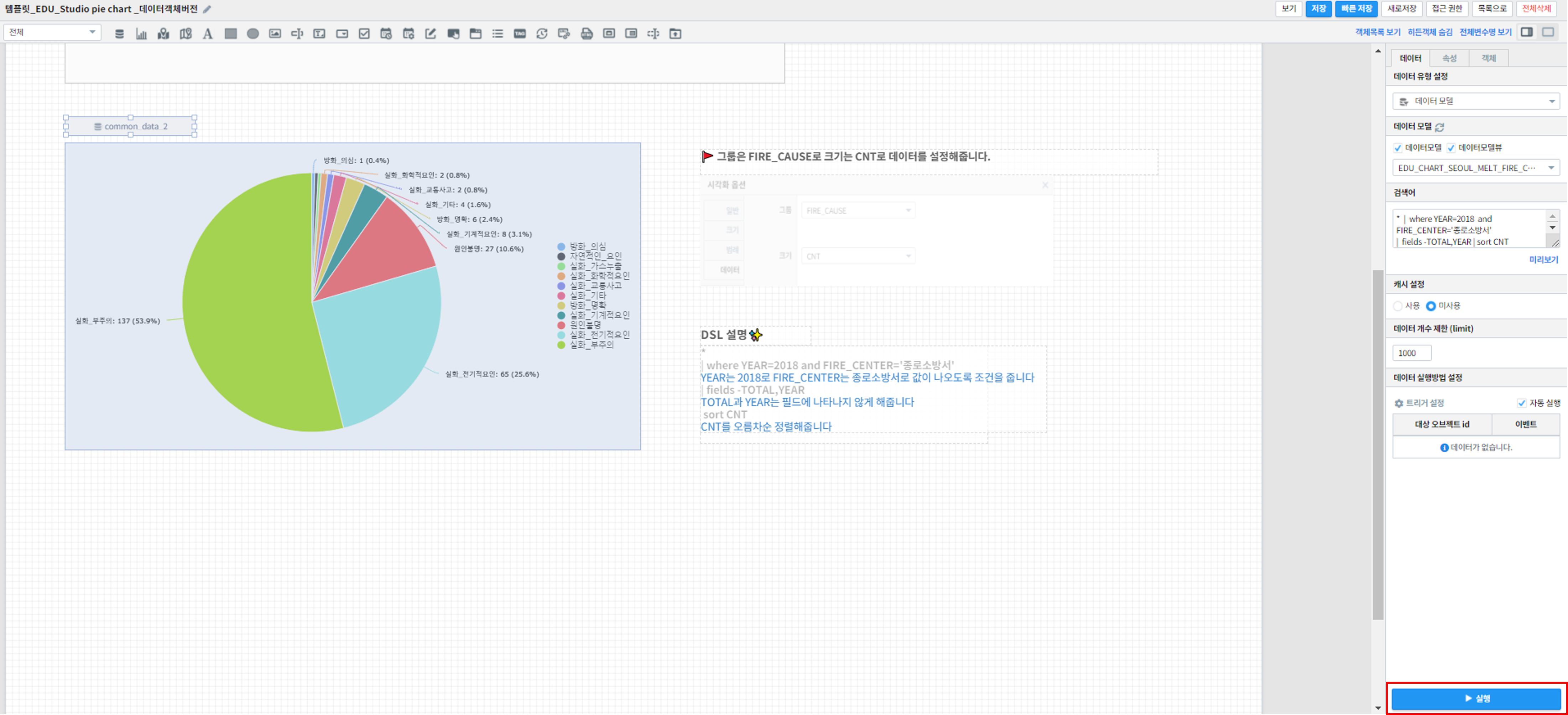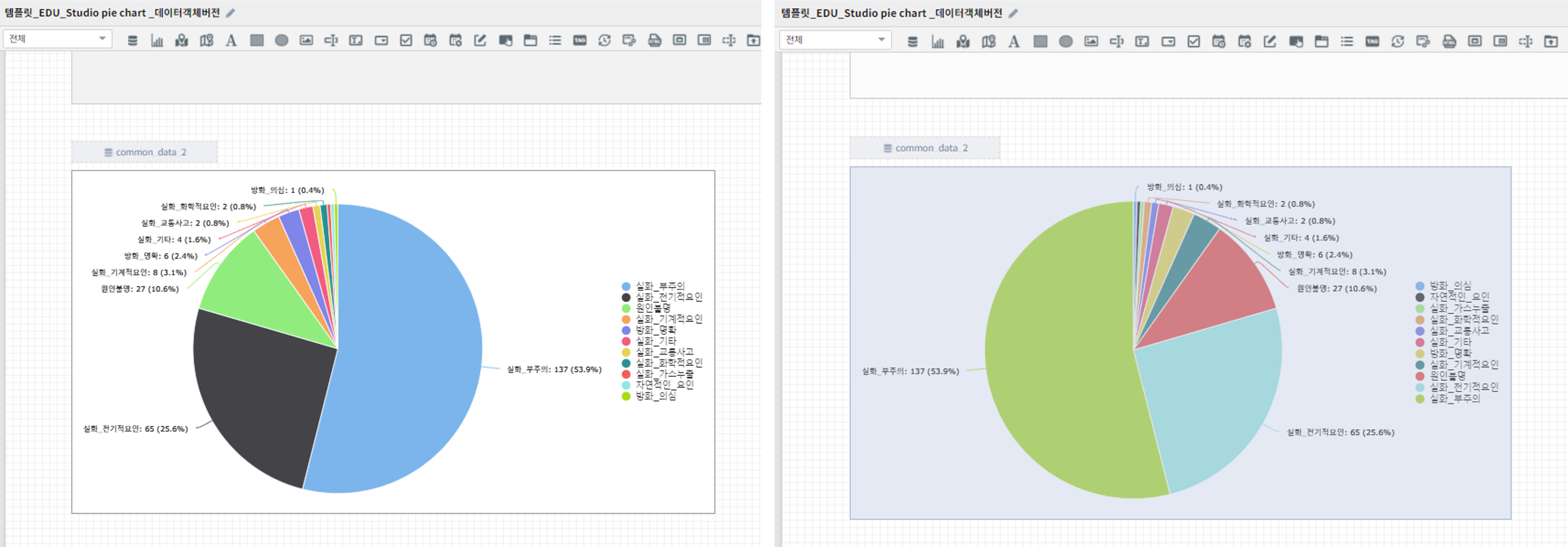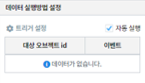원형
원형 컴포넌트는 데이터의 각 범주의 합계 또는 평균 등 전체에 대한 각 범주 값의 상대적 비율을 원형 그래프 형태로 표시하고자 할 때 사용하는 컴포넌트입니다.
데이터의 단일 값이 아닌 해당 범주 별 비율이 집계되어야 하며, 데이터 범주의 전체적인 비율을 쉽게 파악할 수 있습니다.
데이터 설정
우측의 “데이터” 탭에서 자동추가를 클릭 후 데이터 모델 객체에서 가져올 데이터 모델을 선택해줍니다.
그리고 싶은 차트에 맞게 검색어를 써서 원하는 차트를 출력할 수 있습니다.
또한, 연결하고 싶은 데이터 모델 객체가 따로 있었다면 설정을 자동추가를 클릭하는 대신 밑에 설정을 클릭하고 원하는 데이터 모델 객체를 선택해주면 됩니다.

시각화 옵션 설정
원하는 테이블로 나왔는지 확인한 후 우측 “시각화” 탭에서 시각화 유형을 원형으로 선택해줍니다.
차트 화면을 우클릭 하면 그리고자 하는 차트에 맞게 시각화 옵션으로 세부적인 것들을 조정할 수 있습니다.